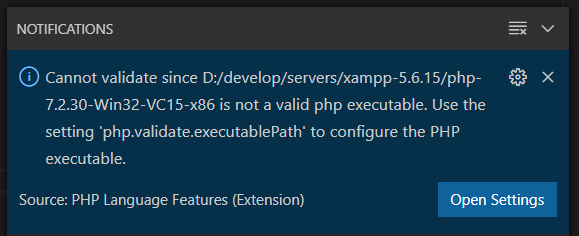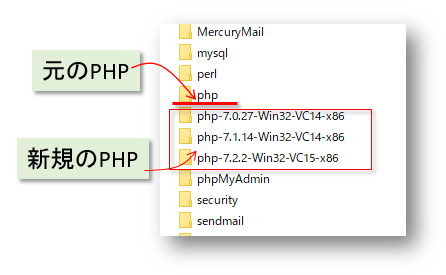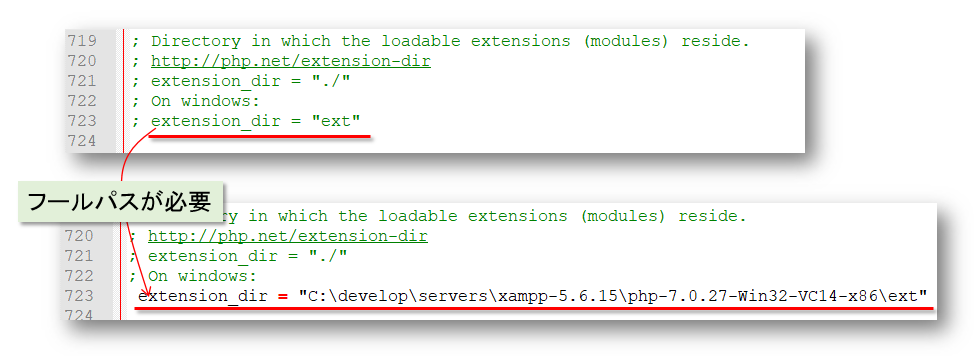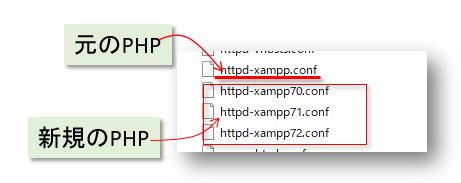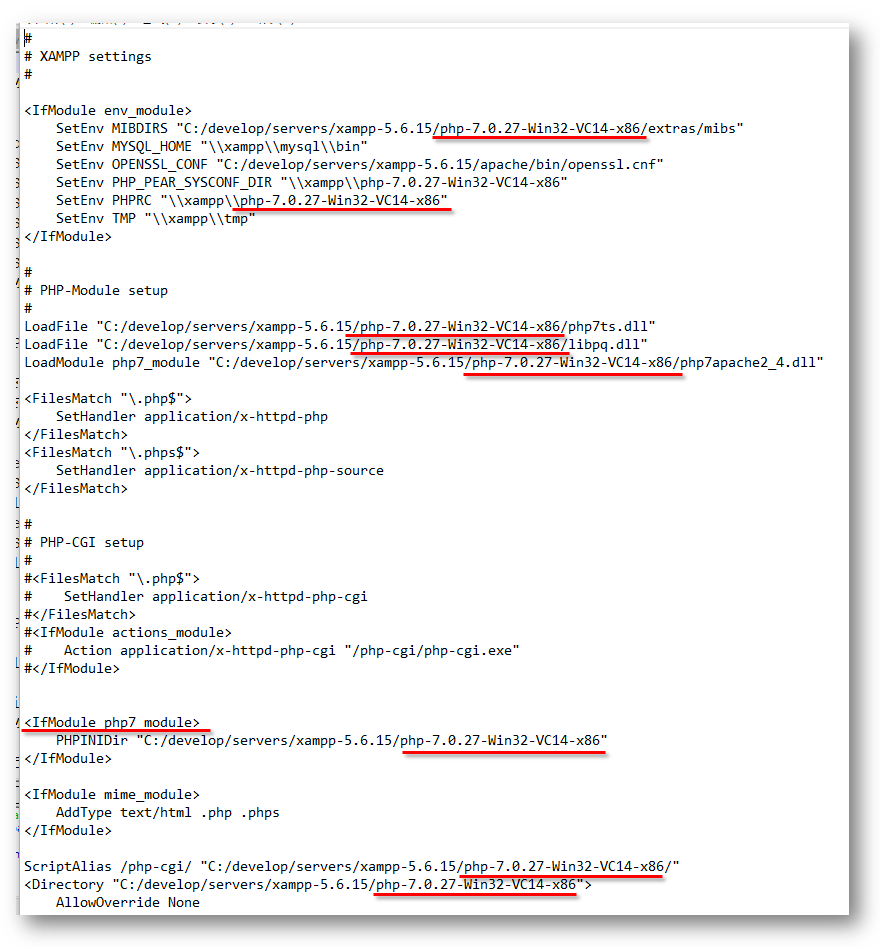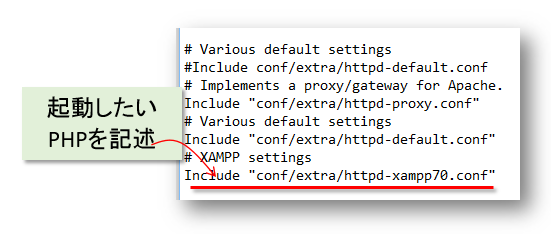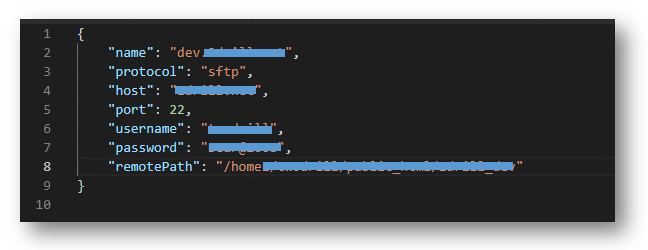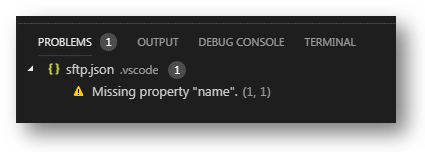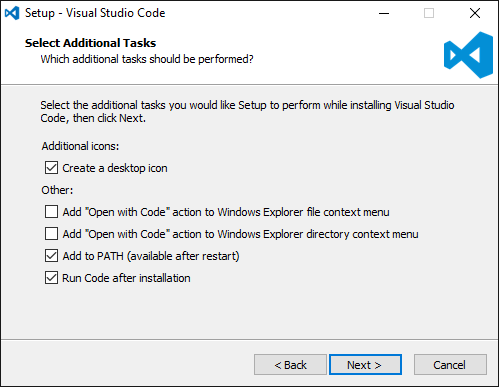vscode : phpの実行環境パスにphp.exeファイルが含まなければならない
開発環境に複数のPHPバージョンが共存
- ローカル環境はWindows10で、実行したいPHPを環境変数に設定しないで、開発ツール、サーバーに必要なPHPバージョンを設定します
- ローカルのPHPとApacheはXAMPPパッケージで管理します
- 複数のPHP環境をApacheのhttpd.confファイルで管理します
- 「XAMPP環境の複数バージョンのPHPをインストールと設定」を参考ください
VSCodeのPHP実行環境をphp.validate.executablePathにphp.exe実行ファイルの指定
- VCCodeの設定:setting >> Extensions >> PHP Validate: Executable Pathにある「Edit in setting.json」を開いて、以下のPHP実行パスを入力
{ "php.validate.executablePath": "D:/develop/servers/xampp-5.6.15/php-7.2.30-Win32-VC15-x86" } - 実際にPHPファイルを参照すると、VCCodeからエラーメッセージが表示されました
- Cannot validate since D:/develop/servers/xampp-5.6.15/php-7.2.30-Win32-VC15-x86 is not a valid php executable. Use the setting 'php.validate.executablePath' to configure the PHP executable.
- 何と、このパスが正しくないようです
- Cannot validate since D:/develop/servers/xampp-5.6.15/php-7.2.30-Win32-VC15-x86 is not a valid php executable. Use the setting 'php.validate.executablePath' to configure the PHP executable.
- PHPの実行パスを間違ってはいないですが、試しにこのパスの下にphp.exeを入れれば、問題が解決です
{ "php.validate.executablePath": "D:/develop/servers/xampp-5.6.15/php-7.2.30-Win32-VC15-x86/php.exe" }
やりたいこと:XAMPP環境で複数バージョンのPHPを使用したいです
- 開発環境で複数バージョンのPHP(例:5.6、7.0、7.1など)で確認、テストすることがあります
- XAMPPでは、単一のPHPバージョンなので、PHPバージョンに合わせてXAMPPをダウンロード、インストールして使用することが一般的です
- 複数のXAMPPをダウンロード、ローカルにインストールすることを避けたいです
- 複数のデータベースのデータを同期することが面倒です
- Apache、MySQLなどを丸ごと複数存在するので、スマートなインストールとは言えないです
- 調べてみたら、Apache,MySQLを共有する前提で、XAMPP環境で複数バージョンのPHPインストールするには、大体2種類の方法があります
- 複数のバージョンのPHPをインストールして、違うポートでそれぞれのPHP環境を使用(利点:複数のPHP環境が同時に起動し、ブラウザで違うポートで違うPHP環境のテストができます。頻繁に違うPHPでのテストが必要であれば、これが良いでしょう)
- 複数のバージョンのPHPを新ストールして、どっちを使用するかはApacheの設定ファイル(httpd.conf)より切り替えます(利点:設定するには簡単です。あまり頻繁にPHP環境を切り替え必要はなければ、これでも良いでしょう。)
- どちらかを使用するかは、開発目的に合わせて選べばよいでしょう
複数バージョンのPHPをXMAPPにインストール
- 例として、Apacheの設定ファイル(httpd.conf)よりPHP環境切り替え方式を説明します
- 複数バージョンのPHPをXMAPPのルートディレクトリに入れます
- 各バージョンのPHP環境のphp.iniを用意
- Apacheで複数バージョンのPHP環境呼び出しファイルを用意します
ApacheのPHP呼び出し記述をスイッチに
XAMPPに複数のPHPバージョンの導入
- 一つのXAMPPパッケージに複数のPHPバージョン環境でテストすることがあります
- 詳細は:XAMPP環境の複数バージョンのPHPをインストールと設定 を参考してください
- もちろん、各PHPバージョンごとに、XAMPPをダウンロードして、必要応じで起動することもできます
新しいPHPバージョン(v7)を設定して、XAMPPが起動時にエラー:libssl2ロードエラー発生
- 低いPHPバージョン(v5.6)のXAMPPにPHP7環境を設定して、Apacheを起動すると、エラーが発生しました。
- libssh2.dllをロード時にエラーが発生したようです
The procedure entry point libssh2_scp_recv2 could not be located in the dynamic link library
原因:XAMPPのApacheにあるlibssh2.dll、ssleay32.dll、libeay32.dllの古いのせい
- XAMPPがphp5.6に対応するため、Apacheディレクトリにあるダイナミックライブラリ:libssh2.dll、ssleay32.dll、libeay32.dllのバージョンが低いため、appache起動時にphp_curl.dllロード時に上記エラーが発生しました。
解決:新しいバージョンのlibssh2.dll、ssleay32.dll、libeay32.dllの使用
- 解決手法はいろいろ考えられます。例えば、XAMPPにあるApacheディレクトにあるlibssh2.dll、ssleay32.dll、libeay32.dllファイルをバージョンアップします
- 複数のPHPバージョンがあるため、別のPHPバージョンを使用する際に、libssh2.dll、ssleay32.dll、libeay32.dllを更新することが面倒なので、この方法をあまりお勧めしません
- 各PHPバージョンの定義ファイル(php.ini)に各自のlibssh2.dll、ssleay32.dll、libeay32.dllロードする記述をします
LoadFile "C:/develop/servers/xampp-5.6.15/php-7.0.27-Win32-VC14-x86/libeay32.dll" LoadFile "C:/develop/servers/xampp-5.6.15/php-7.0.27-Win32-VC14-x86/libssh2.dll" LoadFile "C:/develop/servers/xampp-5.6.15/php-7.0.27-Win32-VC14-x86/ssleay32.dll" extension=php_curl.dll
- ポイントは:Pope_curl.dllをロードする前に、各PHP環境にあるlibeay32.dll、libssh2.dll、ssleay32.dllをロードします
やりたいこと:XAMPP環境で複数バージョンのPHPを使用したいです
- 開発環境で複数バージョンのPHP(例:5.6、7.0、7.1など)で確認、テストすることがあります
- XAMPPでは、単一のPHPバージョンなので、PHPバージョンに合わせてXAMPPをダウンロード、インストールして使用することが一般的です
- 複数のXAMPPをダウンロード、ローカルにインストールすることを避けたいです
- 複数のデータベースのデータを同期することが面倒です
- Apache、MySQLなどを丸ごと複数存在するので、スマートなインストールとは言えないです
- 調べてみたら、Apache,MySQLを共有する前提で、XAMPP環境で複数バージョンのPHPインストールするには、大体2種類の方法があります
- 複数のバージョンのPHPをインストールして、違うポートでそれぞれのPHP環境を使用(利点:複数のPHP環境が同時に起動し、ブラウザで違うポートで違うPHP環境のテストができます。頻繁に違うPHPでのテストが必要であれば、これが良いでしょう)
- 複数のバージョンのPHPを新ストールして、どっちを使用するかはApacheの設定ファイル(httpd.conf)より切り替えます(利点:設定するには簡単です。あまり頻繁にPHP環境を切り替え必要はなければ、これでも良いでしょう。)
- どちらかを使用するかは、開発目的に合わせて選べばよいでしょう
複数バージョンのPHPをXMAPPにインストール
- 例として、Apacheの設定ファイル(httpd.conf)よりPHP環境切り替え方式を説明します
- 複数バージョンのPHPをXMAPPのルートディレクトリに入れます
- 各バージョンのPHP環境のphp.iniを用意
- Apacheで複数バージョンのPHP環境呼び出しファイルを用意します
ApacheのPHP呼び出し記述をスイッチに
XAMPPに複数のPHPバージョンの導入
- 一つのXAMPPパッケージに複数のPHPバージョン環境でテストすることがあります
- 詳細は:XAMPP環境の複数バージョンのPHPをインストールと設定 を参考してください
- もちろん、各PHPバージョンごとに、XAMPPをダウンロードして、必要応じで起動することもできます
新しいPHPバージョン(v7)を設定して、XAMPPが起動時にエラー:libssl2ロードエラー発生
- 低いPHPバージョン(v5.6)のXAMPPにPHP7環境を設定して、Apacheを起動すると、エラーが発生しました。
- libssh2.dllをロード時にエラーが発生したようです
The procedure entry point libssh2_scp_recv2 could not be located in the dynamic link library
原因:XAMPPのApacheにあるlibssh2.dll、ssleay32.dll、libeay32.dllの古いのせい
- XAMPPがphp5.6に対応するため、Apacheディレクトリにあるダイナミックライブラリ:libssh2.dll、ssleay32.dll、libeay32.dllのバージョンが低いため、appache起動時にphp_curl.dllロード時に上記エラーが発生しました。
解決:新しいバージョンのlibssh2.dll、ssleay32.dll、libeay32.dllの使用
- 解決手法はいろいろ考えられます。例えば、XAMPPにあるApacheディレクトにあるlibssh2.dll、ssleay32.dll、libeay32.dllファイルをバージョンアップします
- 複数のPHPバージョンがあるため、別のPHPバージョンを使用する際に、libssh2.dll、ssleay32.dll、libeay32.dllを更新することが面倒なので、この方法をあまりお勧めしません
- 各PHPバージョンの定義ファイル(php.ini)に各自のlibssh2.dll、ssleay32.dll、libeay32.dllロードする記述をします
LoadFile "C:/develop/servers/xampp-5.6.15/php-7.0.27-Win32-VC14-x86/libeay32.dll" LoadFile "C:/develop/servers/xampp-5.6.15/php-7.0.27-Win32-VC14-x86/libssh2.dll" LoadFile "C:/develop/servers/xampp-5.6.15/php-7.0.27-Win32-VC14-x86/ssleay32.dll" extension=php_curl.dll
- ポイントは:Pope_curl.dllをロードする前に、各PHP環境にあるlibeay32.dll、libssh2.dll、ssleay32.dllをロードします
やりたいこと:XAMPP環境で複数バージョンのPHPを使用したいです
- 開発環境で複数バージョンのPHP(例:5.6、7.0、7.1など)で確認、テストすることがあります
- XAMPPでは、単一のPHPバージョンなので、PHPバージョンに合わせてXAMPPをダウンロード、インストールして使用することが一般的です
- 複数のXAMPPをダウンロード、ローカルにインストールすることを避けたいです
- 複数のデータベースのデータを同期することが面倒です
- Apache、MySQLなどを丸ごと複数存在するので、スマートなインストールとは言えないです
- 調べてみたら、Apache,MySQLを共有する前提で、XAMPP環境で複数バージョンのPHPインストールするには、大体2種類の方法があります
- 複数のバージョンのPHPをインストールして、違うポートでそれぞれのPHP環境を使用(利点:複数のPHP環境が同時に起動し、ブラウザで違うポートで違うPHP環境のテストができます。頻繁に違うPHPでのテストが必要であれば、これが良いでしょう)
- 複数のバージョンのPHPを新ストールして、どっちを使用するかはApacheの設定ファイル(httpd.conf)より切り替えます(利点:設定するには簡単です。あまり頻繁にPHP環境を切り替え必要はなければ、これでも良いでしょう。)
- どちらかを使用するかは、開発目的に合わせて選べばよいでしょう
複数バージョンのPHPをXMAPPにインストール
- 例として、Apacheの設定ファイル(httpd.conf)よりPHP環境切り替え方式を説明します
- 複数バージョンのPHPをXMAPPのルートディレクトリに入れます
- 各バージョンのPHP環境のphp.iniを用意
- Apacheで複数バージョンのPHP環境呼び出しファイルを用意します
ApacheのPHP呼び出し記述をスイッチに
XAMPPに複数のPHPバージョンの導入
- 一つのXAMPPパッケージに複数のPHPバージョン環境でテストすることがあります
- 詳細は:XAMPP環境の複数バージョンのPHPをインストールと設定 を参考してください
- もちろん、各PHPバージョンごとに、XAMPPをダウンロードして、必要応じで起動することもできます
新しいPHPバージョン(v7)を設定して、XAMPPが起動時にエラー:libssl2ロードエラー発生
- 低いPHPバージョン(v5.6)のXAMPPにPHP7環境を設定して、Apacheを起動すると、エラーが発生しました。
- libssh2.dllをロード時にエラーが発生したようです
The procedure entry point libssh2_scp_recv2 could not be located in the dynamic link library
原因:XAMPPのApacheにあるlibssh2.dll、ssleay32.dll、libeay32.dllの古いのせい
- XAMPPがphp5.6に対応するため、Apacheディレクトリにあるダイナミックライブラリ:libssh2.dll、ssleay32.dll、libeay32.dllのバージョンが低いため、appache起動時にphp_curl.dllロード時に上記エラーが発生しました。
解決:新しいバージョンのlibssh2.dll、ssleay32.dll、libeay32.dllの使用
- 解決手法はいろいろ考えられます。例えば、XAMPPにあるApacheディレクトにあるlibssh2.dll、ssleay32.dll、libeay32.dllファイルをバージョンアップします
- 複数のPHPバージョンがあるため、別のPHPバージョンを使用する際に、libssh2.dll、ssleay32.dll、libeay32.dllを更新することが面倒なので、この方法をあまりお勧めしません
- 各PHPバージョンの定義ファイル(php.ini)に各自のlibssh2.dll、ssleay32.dll、libeay32.dllロードする記述をします
LoadFile "C:/develop/servers/xampp-5.6.15/php-7.0.27-Win32-VC14-x86/libeay32.dll" LoadFile "C:/develop/servers/xampp-5.6.15/php-7.0.27-Win32-VC14-x86/libssh2.dll" LoadFile "C:/develop/servers/xampp-5.6.15/php-7.0.27-Win32-VC14-x86/ssleay32.dll" extension=php_curl.dll
- ポイントは:Pope_curl.dllをロードする前に、各PHP環境にあるlibeay32.dll、libssh2.dll、ssleay32.dllをロードします
やりたいこと:XAMPP環境で複数バージョンのPHPを使用したいです
- 開発環境で複数バージョンのPHP(例:5.6、7.0、7.1など)で確認、テストすることがあります
- XAMPPでは、単一のPHPバージョンなので、PHPバージョンに合わせてXAMPPをダウンロード、インストールして使用することが一般的です
- 複数のXAMPPをダウンロード、ローカルにインストールすることを避けたいです
- 複数のデータベースのデータを同期することが面倒です
- Apache、MySQLなどを丸ごと複数存在するので、スマートなインストールとは言えないです
- 調べてみたら、Apache,MySQLを共有する前提で、XAMPP環境で複数バージョンのPHPインストールするには、大体2種類の方法があります
- 複数のバージョンのPHPをインストールして、違うポートでそれぞれのPHP環境を使用(利点:複数のPHP環境が同時に起動し、ブラウザで違うポートで違うPHP環境のテストができます。頻繁に違うPHPでのテストが必要であれば、これが良いでしょう)
- 複数のバージョンのPHPを新ストールして、どっちを使用するかはApacheの設定ファイル(httpd.conf)より切り替えます(利点:設定するには簡単です。あまり頻繁にPHP環境を切り替え必要はなければ、これでも良いでしょう。)
- どちらかを使用するかは、開発目的に合わせて選べばよいでしょう
複数バージョンのPHPをXMAPPにインストール
- 例として、Apacheの設定ファイル(httpd.conf)よりPHP環境切り替え方式を説明します
- 複数バージョンのPHPをXMAPPのルートディレクトリに入れます
- 各バージョンのPHP環境のphp.iniを用意
- Apacheで複数バージョンのPHP環境呼び出しファイルを用意します
ApacheのPHP呼び出し記述をスイッチに
XAMPPに複数のPHPバージョンの導入
- 一つのXAMPPパッケージに複数のPHPバージョン環境でテストすることがあります
- 詳細は:XAMPP環境の複数バージョンのPHPをインストールと設定 を参考してください
- もちろん、各PHPバージョンごとに、XAMPPをダウンロードして、必要応じで起動することもできます
新しいPHPバージョン(v7)を設定して、XAMPPが起動時にエラー:libssl2ロードエラー発生
- 低いPHPバージョン(v5.6)のXAMPPにPHP7環境を設定して、Apacheを起動すると、エラーが発生しました。
- libssh2.dllをロード時にエラーが発生したようです
The procedure entry point libssh2_scp_recv2 could not be located in the dynamic link library
原因:XAMPPのApacheにあるlibssh2.dll、ssleay32.dll、libeay32.dllの古いのせい
- XAMPPがphp5.6に対応するため、Apacheディレクトリにあるダイナミックライブラリ:libssh2.dll、ssleay32.dll、libeay32.dllのバージョンが低いため、appache起動時にphp_curl.dllロード時に上記エラーが発生しました。
解決:新しいバージョンのlibssh2.dll、ssleay32.dll、libeay32.dllの使用
- 解決手法はいろいろ考えられます。例えば、XAMPPにあるApacheディレクトにあるlibssh2.dll、ssleay32.dll、libeay32.dllファイルをバージョンアップします
- 複数のPHPバージョンがあるため、別のPHPバージョンを使用する際に、libssh2.dll、ssleay32.dll、libeay32.dllを更新することが面倒なので、この方法をあまりお勧めしません
- 各PHPバージョンの定義ファイル(php.ini)に各自のlibssh2.dll、ssleay32.dll、libeay32.dllロードする記述をします
LoadFile "C:/develop/servers/xampp-5.6.15/php-7.0.27-Win32-VC14-x86/libeay32.dll" LoadFile "C:/develop/servers/xampp-5.6.15/php-7.0.27-Win32-VC14-x86/libssh2.dll" LoadFile "C:/develop/servers/xampp-5.6.15/php-7.0.27-Win32-VC14-x86/ssleay32.dll" extension=php_curl.dll
- ポイントは:Pope_curl.dllをロードする前に、各PHP環境にあるlibeay32.dll、libssh2.dll、ssleay32.dllをロードします
やりたいこと:XAMPP環境で複数バージョンのPHPを使用したいです
- 開発環境で複数バージョンのPHP(例:5.6、7.0、7.1など)で確認、テストすることがあります
- XAMPPでは、単一のPHPバージョンなので、PHPバージョンに合わせてXAMPPをダウンロード、インストールして使用することが一般的です
- 複数のXAMPPをダウンロード、ローカルにインストールすることを避けたいです
- 複数のデータベースのデータを同期することが面倒です
- Apache、MySQLなどを丸ごと複数存在するので、スマートなインストールとは言えないです
- 調べてみたら、Apache,MySQLを共有する前提で、XAMPP環境で複数バージョンのPHPインストールするには、大体2種類の方法があります
- 複数のバージョンのPHPをインストールして、違うポートでそれぞれのPHP環境を使用(利点:複数のPHP環境が同時に起動し、ブラウザで違うポートで違うPHP環境のテストができます。頻繁に違うPHPでのテストが必要であれば、これが良いでしょう)
- 複数のバージョンのPHPを新ストールして、どっちを使用するかはApacheの設定ファイル(httpd.conf)より切り替えます(利点:設定するには簡単です。あまり頻繁にPHP環境を切り替え必要はなければ、これでも良いでしょう。)
- どちらかを使用するかは、開発目的に合わせて選べばよいでしょう
複数バージョンのPHPをXMAPPにインストール
- 例として、Apacheの設定ファイル(httpd.conf)よりPHP環境切り替え方式を説明します
- 複数バージョンのPHPをXMAPPのルートディレクトリに入れます
- 各バージョンのPHP環境のphp.iniを用意
- Apacheで複数バージョンのPHP環境呼び出しファイルを用意します
ApacheのPHP呼び出し記述をスイッチに
XAMPPに複数のPHPバージョンの導入
- 一つのXAMPPパッケージに複数のPHPバージョン環境でテストすることがあります
- 詳細は:XAMPP環境の複数バージョンのPHPをインストールと設定 を参考してください
- もちろん、各PHPバージョンごとに、XAMPPをダウンロードして、必要応じで起動することもできます
新しいPHPバージョン(v7)を設定して、XAMPPが起動時にエラー:libssl2ロードエラー発生
- 低いPHPバージョン(v5.6)のXAMPPにPHP7環境を設定して、Apacheを起動すると、エラーが発生しました。
- libssh2.dllをロード時にエラーが発生したようです
The procedure entry point libssh2_scp_recv2 could not be located in the dynamic link library
原因:XAMPPのApacheにあるlibssh2.dll、ssleay32.dll、libeay32.dllの古いのせい
- XAMPPがphp5.6に対応するため、Apacheディレクトリにあるダイナミックライブラリ:libssh2.dll、ssleay32.dll、libeay32.dllのバージョンが低いため、appache起動時にphp_curl.dllロード時に上記エラーが発生しました。
解決:新しいバージョンのlibssh2.dll、ssleay32.dll、libeay32.dllの使用
- 解決手法はいろいろ考えられます。例えば、XAMPPにあるApacheディレクトにあるlibssh2.dll、ssleay32.dll、libeay32.dllファイルをバージョンアップします
- 複数のPHPバージョンがあるため、別のPHPバージョンを使用する際に、libssh2.dll、ssleay32.dll、libeay32.dllを更新することが面倒なので、この方法をあまりお勧めしません
- 各PHPバージョンの定義ファイル(php.ini)に各自のlibssh2.dll、ssleay32.dll、libeay32.dllロードする記述をします
LoadFile "C:/develop/servers/xampp-5.6.15/php-7.0.27-Win32-VC14-x86/libeay32.dll" LoadFile "C:/develop/servers/xampp-5.6.15/php-7.0.27-Win32-VC14-x86/libssh2.dll" LoadFile "C:/develop/servers/xampp-5.6.15/php-7.0.27-Win32-VC14-x86/ssleay32.dll" extension=php_curl.dll
- ポイントは:Pope_curl.dllをロードする前に、各PHP環境にあるlibeay32.dll、libssh2.dll、ssleay32.dllをロードします
やりたいこと:XAMPP環境で複数バージョンのPHPを使用したいです
- 開発環境で複数バージョンのPHP(例:5.6、7.0、7.1など)で確認、テストすることがあります
- XAMPPでは、単一のPHPバージョンなので、PHPバージョンに合わせてXAMPPをダウンロード、インストールして使用することが一般的です
- 複数のXAMPPをダウンロード、ローカルにインストールすることを避けたいです
- 複数のデータベースのデータを同期することが面倒です
- Apache、MySQLなどを丸ごと複数存在するので、スマートなインストールとは言えないです
- 調べてみたら、Apache,MySQLを共有する前提で、XAMPP環境で複数バージョンのPHPインストールするには、大体2種類の方法があります
- 複数のバージョンのPHPをインストールして、違うポートでそれぞれのPHP環境を使用(利点:複数のPHP環境が同時に起動し、ブラウザで違うポートで違うPHP環境のテストができます。頻繁に違うPHPでのテストが必要であれば、これが良いでしょう)
- 複数のバージョンのPHPを新ストールして、どっちを使用するかはApacheの設定ファイル(httpd.conf)より切り替えます(利点:設定するには簡単です。あまり頻繁にPHP環境を切り替え必要はなければ、これでも良いでしょう。)
- どちらかを使用するかは、開発目的に合わせて選べばよいでしょう
複数バージョンのPHPをXMAPPにインストール
- 例として、Apacheの設定ファイル(httpd.conf)よりPHP環境切り替え方式を説明します
- 複数バージョンのPHPをXMAPPのルートディレクトリに入れます
- 各バージョンのPHP環境のphp.iniを用意
- Apacheで複数バージョンのPHP環境呼び出しファイルを用意します
ApacheのPHP呼び出し記述をスイッチに
XAMPPに複数のPHPバージョンの導入
- 一つのXAMPPパッケージに複数のPHPバージョン環境でテストすることがあります
- 詳細は:XAMPP環境の複数バージョンのPHPをインストールと設定 を参考してください
- もちろん、各PHPバージョンごとに、XAMPPをダウンロードして、必要応じで起動することもできます
新しいPHPバージョン(v7)を設定して、XAMPPが起動時にエラー:libssl2ロードエラー発生
- 低いPHPバージョン(v5.6)のXAMPPにPHP7環境を設定して、Apacheを起動すると、エラーが発生しました。
- libssh2.dllをロード時にエラーが発生したようです
The procedure entry point libssh2_scp_recv2 could not be located in the dynamic link library
原因:XAMPPのApacheにあるlibssh2.dll、ssleay32.dll、libeay32.dllの古いのせい
- XAMPPがphp5.6に対応するため、Apacheディレクトリにあるダイナミックライブラリ:libssh2.dll、ssleay32.dll、libeay32.dllのバージョンが低いため、appache起動時にphp_curl.dllロード時に上記エラーが発生しました。
解決:新しいバージョンのlibssh2.dll、ssleay32.dll、libeay32.dllの使用
- 解決手法はいろいろ考えられます。例えば、XAMPPにあるApacheディレクトにあるlibssh2.dll、ssleay32.dll、libeay32.dllファイルをバージョンアップします
- 複数のPHPバージョンがあるため、別のPHPバージョンを使用する際に、libssh2.dll、ssleay32.dll、libeay32.dllを更新することが面倒なので、この方法をあまりお勧めしません
- 各PHPバージョンの定義ファイル(php.ini)に各自のlibssh2.dll、ssleay32.dll、libeay32.dllロードする記述をします
LoadFile "C:/develop/servers/xampp-5.6.15/php-7.0.27-Win32-VC14-x86/libeay32.dll" LoadFile "C:/develop/servers/xampp-5.6.15/php-7.0.27-Win32-VC14-x86/libssh2.dll" LoadFile "C:/develop/servers/xampp-5.6.15/php-7.0.27-Win32-VC14-x86/ssleay32.dll" extension=php_curl.dll
- ポイントは:Pope_curl.dllをロードする前に、各PHP環境にあるlibeay32.dll、libssh2.dll、ssleay32.dllをロードします
やりたいこと:XAMPP環境で複数バージョンのPHPを使用したいです
- 開発環境で複数バージョンのPHP(例:5.6、7.0、7.1など)で確認、テストすることがあります
- XAMPPでは、単一のPHPバージョンなので、PHPバージョンに合わせてXAMPPをダウンロード、インストールして使用することが一般的です
- 複数のXAMPPをダウンロード、ローカルにインストールすることを避けたいです
- 複数のデータベースのデータを同期することが面倒です
- Apache、MySQLなどを丸ごと複数存在するので、スマートなインストールとは言えないです
- 調べてみたら、Apache,MySQLを共有する前提で、XAMPP環境で複数バージョンのPHPインストールするには、大体2種類の方法があります
- 複数のバージョンのPHPをインストールして、違うポートでそれぞれのPHP環境を使用(利点:複数のPHP環境が同時に起動し、ブラウザで違うポートで違うPHP環境のテストができます。頻繁に違うPHPでのテストが必要であれば、これが良いでしょう)
- 複数のバージョンのPHPを新ストールして、どっちを使用するかはApacheの設定ファイル(httpd.conf)より切り替えます(利点:設定するには簡単です。あまり頻繁にPHP環境を切り替え必要はなければ、これでも良いでしょう。)
- どちらかを使用するかは、開発目的に合わせて選べばよいでしょう
複数バージョンのPHPをXMAPPにインストール
- 例として、Apacheの設定ファイル(httpd.conf)よりPHP環境切り替え方式を説明します
- 複数バージョンのPHPをXMAPPのルートディレクトリに入れます
- 各バージョンのPHP環境のphp.iniを用意
- Apacheで複数バージョンのPHP環境呼び出しファイルを用意します
ApacheのPHP呼び出し記述をスイッチに
XAMPPに複数のPHPバージョンの導入
- 一つのXAMPPパッケージに複数のPHPバージョン環境でテストすることがあります
- 詳細は:XAMPP環境の複数バージョンのPHPをインストールと設定 を参考してください
- もちろん、各PHPバージョンごとに、XAMPPをダウンロードして、必要応じで起動することもできます
新しいPHPバージョン(v7)を設定して、XAMPPが起動時にエラー:libssl2ロードエラー発生
- 低いPHPバージョン(v5.6)のXAMPPにPHP7環境を設定して、Apacheを起動すると、エラーが発生しました。
- libssh2.dllをロード時にエラーが発生したようです
The procedure entry point libssh2_scp_recv2 could not be located in the dynamic link library
原因:XAMPPのApacheにあるlibssh2.dll、ssleay32.dll、libeay32.dllの古いのせい
- XAMPPがphp5.6に対応するため、Apacheディレクトリにあるダイナミックライブラリ:libssh2.dll、ssleay32.dll、libeay32.dllのバージョンが低いため、appache起動時にphp_curl.dllロード時に上記エラーが発生しました。
解決:新しいバージョンのlibssh2.dll、ssleay32.dll、libeay32.dllの使用
- 解決手法はいろいろ考えられます。例えば、XAMPPにあるApacheディレクトにあるlibssh2.dll、ssleay32.dll、libeay32.dllファイルをバージョンアップします
- 複数のPHPバージョンがあるため、別のPHPバージョンを使用する際に、libssh2.dll、ssleay32.dll、libeay32.dllを更新することが面倒なので、この方法をあまりお勧めしません
- 各PHPバージョンの定義ファイル(php.ini)に各自のlibssh2.dll、ssleay32.dll、libeay32.dllロードする記述をします
LoadFile "C:/develop/servers/xampp-5.6.15/php-7.0.27-Win32-VC14-x86/libeay32.dll" LoadFile "C:/develop/servers/xampp-5.6.15/php-7.0.27-Win32-VC14-x86/libssh2.dll" LoadFile "C:/develop/servers/xampp-5.6.15/php-7.0.27-Win32-VC14-x86/ssleay32.dll" extension=php_curl.dll
- ポイントは:Pope_curl.dllをロードする前に、各PHP環境にあるlibeay32.dll、libssh2.dll、ssleay32.dllをロードします
やりたいこと:XAMPP環境で複数バージョンのPHPを使用したいです
- 開発環境で複数バージョンのPHP(例:5.6、7.0、7.1など)で確認、テストすることがあります
- XAMPPでは、単一のPHPバージョンなので、PHPバージョンに合わせてXAMPPをダウンロード、インストールして使用することが一般的です
- 複数のXAMPPをダウンロード、ローカルにインストールすることを避けたいです
- 複数のデータベースのデータを同期することが面倒です
- Apache、MySQLなどを丸ごと複数存在するので、スマートなインストールとは言えないです
- 調べてみたら、Apache,MySQLを共有する前提で、XAMPP環境で複数バージョンのPHPインストールするには、大体2種類の方法があります
- 複数のバージョンのPHPをインストールして、違うポートでそれぞれのPHP環境を使用(利点:複数のPHP環境が同時に起動し、ブラウザで違うポートで違うPHP環境のテストができます。頻繁に違うPHPでのテストが必要であれば、これが良いでしょう)
- 複数のバージョンのPHPを新ストールして、どっちを使用するかはApacheの設定ファイル(httpd.conf)より切り替えます(利点:設定するには簡単です。あまり頻繁にPHP環境を切り替え必要はなければ、これでも良いでしょう。)
- どちらかを使用するかは、開発目的に合わせて選べばよいでしょう
複数バージョンのPHPをXMAPPにインストール
- 例として、Apacheの設定ファイル(httpd.conf)よりPHP環境切り替え方式を説明します
- 複数バージョンのPHPをXMAPPのルートディレクトリに入れます
- 各バージョンのPHP環境のphp.iniを用意
- Apacheで複数バージョンのPHP環境呼び出しファイルを用意します
ApacheのPHP呼び出し記述をスイッチに
XAMPPに複数のPHPバージョンの導入
- 一つのXAMPPパッケージに複数のPHPバージョン環境でテストすることがあります
- 詳細は:XAMPP環境の複数バージョンのPHPをインストールと設定 を参考してください
- もちろん、各PHPバージョンごとに、XAMPPをダウンロードして、必要応じで起動することもできます
新しいPHPバージョン(v7)を設定して、XAMPPが起動時にエラー:libssl2ロードエラー発生
- 低いPHPバージョン(v5.6)のXAMPPにPHP7環境を設定して、Apacheを起動すると、エラーが発生しました。
- libssh2.dllをロード時にエラーが発生したようです
The procedure entry point libssh2_scp_recv2 could not be located in the dynamic link library
原因:XAMPPのApacheにあるlibssh2.dll、ssleay32.dll、libeay32.dllの古いのせい
- XAMPPがphp5.6に対応するため、Apacheディレクトリにあるダイナミックライブラリ:libssh2.dll、ssleay32.dll、libeay32.dllのバージョンが低いため、appache起動時にphp_curl.dllロード時に上記エラーが発生しました。
解決:新しいバージョンのlibssh2.dll、ssleay32.dll、libeay32.dllの使用
- 解決手法はいろいろ考えられます。例えば、XAMPPにあるApacheディレクトにあるlibssh2.dll、ssleay32.dll、libeay32.dllファイルをバージョンアップします
- 複数のPHPバージョンがあるため、別のPHPバージョンを使用する際に、libssh2.dll、ssleay32.dll、libeay32.dllを更新することが面倒なので、この方法をあまりお勧めしません
- 各PHPバージョンの定義ファイル(php.ini)に各自のlibssh2.dll、ssleay32.dll、libeay32.dllロードする記述をします
LoadFile "C:/develop/servers/xampp-5.6.15/php-7.0.27-Win32-VC14-x86/libeay32.dll" LoadFile "C:/develop/servers/xampp-5.6.15/php-7.0.27-Win32-VC14-x86/libssh2.dll" LoadFile "C:/develop/servers/xampp-5.6.15/php-7.0.27-Win32-VC14-x86/ssleay32.dll" extension=php_curl.dll
- ポイントは:Pope_curl.dllをロードする前に、各PHP環境にあるlibeay32.dll、libssh2.dll、ssleay32.dllをロードします
やりたいこと:XAMPP環境で複数バージョンのPHPを使用したいです
- 開発環境で複数バージョンのPHP(例:5.6、7.0、7.1など)で確認、テストすることがあります
- XAMPPでは、単一のPHPバージョンなので、PHPバージョンに合わせてXAMPPをダウンロード、インストールして使用することが一般的です
- 複数のXAMPPをダウンロード、ローカルにインストールすることを避けたいです
- 複数のデータベースのデータを同期することが面倒です
- Apache、MySQLなどを丸ごと複数存在するので、スマートなインストールとは言えないです
- 調べてみたら、Apache,MySQLを共有する前提で、XAMPP環境で複数バージョンのPHPインストールするには、大体2種類の方法があります
- 複数のバージョンのPHPをインストールして、違うポートでそれぞれのPHP環境を使用(利点:複数のPHP環境が同時に起動し、ブラウザで違うポートで違うPHP環境のテストができます。頻繁に違うPHPでのテストが必要であれば、これが良いでしょう)
- 複数のバージョンのPHPを新ストールして、どっちを使用するかはApacheの設定ファイル(httpd.conf)より切り替えます(利点:設定するには簡単です。あまり頻繁にPHP環境を切り替え必要はなければ、これでも良いでしょう。)
- どちらかを使用するかは、開発目的に合わせて選べばよいでしょう
複数バージョンのPHPをXMAPPにインストール
- 例として、Apacheの設定ファイル(httpd.conf)よりPHP環境切り替え方式を説明します
- 複数バージョンのPHPをXMAPPのルートディレクトリに入れます
- 各バージョンのPHP環境のphp.iniを用意
- Apacheで複数バージョンのPHP環境呼び出しファイルを用意します
ApacheのPHP呼び出し記述をスイッチに
XAMPPに複数のPHPバージョンの導入
- 一つのXAMPPパッケージに複数のPHPバージョン環境でテストすることがあります
- 詳細は:XAMPP環境の複数バージョンのPHPをインストールと設定 を参考してください
- もちろん、各PHPバージョンごとに、XAMPPをダウンロードして、必要応じで起動することもできます
新しいPHPバージョン(v7)を設定して、XAMPPが起動時にエラー:libssl2ロードエラー発生
- 低いPHPバージョン(v5.6)のXAMPPにPHP7環境を設定して、Apacheを起動すると、エラーが発生しました。
- libssh2.dllをロード時にエラーが発生したようです
The procedure entry point libssh2_scp_recv2 could not be located in the dynamic link library
原因:XAMPPのApacheにあるlibssh2.dll、ssleay32.dll、libeay32.dllの古いのせい
- XAMPPがphp5.6に対応するため、Apacheディレクトリにあるダイナミックライブラリ:libssh2.dll、ssleay32.dll、libeay32.dllのバージョンが低いため、appache起動時にphp_curl.dllロード時に上記エラーが発生しました。
解決:新しいバージョンのlibssh2.dll、ssleay32.dll、libeay32.dllの使用
- 解決手法はいろいろ考えられます。例えば、XAMPPにあるApacheディレクトにあるlibssh2.dll、ssleay32.dll、libeay32.dllファイルをバージョンアップします
- 複数のPHPバージョンがあるため、別のPHPバージョンを使用する際に、libssh2.dll、ssleay32.dll、libeay32.dllを更新することが面倒なので、この方法をあまりお勧めしません
- 各PHPバージョンの定義ファイル(php.ini)に各自のlibssh2.dll、ssleay32.dll、libeay32.dllロードする記述をします
LoadFile "C:/develop/servers/xampp-5.6.15/php-7.0.27-Win32-VC14-x86/libeay32.dll" LoadFile "C:/develop/servers/xampp-5.6.15/php-7.0.27-Win32-VC14-x86/libssh2.dll" LoadFile "C:/develop/servers/xampp-5.6.15/php-7.0.27-Win32-VC14-x86/ssleay32.dll" extension=php_curl.dll
- ポイントは:Pope_curl.dllをロードする前に、各PHP環境にあるlibeay32.dll、libssh2.dll、ssleay32.dllをロードします
やりたいこと:XAMPP環境で複数バージョンのPHPを使用したいです
- 開発環境で複数バージョンのPHP(例:5.6、7.0、7.1など)で確認、テストすることがあります
- XAMPPでは、単一のPHPバージョンなので、PHPバージョンに合わせてXAMPPをダウンロード、インストールして使用することが一般的です
- 複数のXAMPPをダウンロード、ローカルにインストールすることを避けたいです
- 複数のデータベースのデータを同期することが面倒です
- Apache、MySQLなどを丸ごと複数存在するので、スマートなインストールとは言えないです
- 調べてみたら、Apache,MySQLを共有する前提で、XAMPP環境で複数バージョンのPHPインストールするには、大体2種類の方法があります
- 複数のバージョンのPHPをインストールして、違うポートでそれぞれのPHP環境を使用(利点:複数のPHP環境が同時に起動し、ブラウザで違うポートで違うPHP環境のテストができます。頻繁に違うPHPでのテストが必要であれば、これが良いでしょう)
- 複数のバージョンのPHPを新ストールして、どっちを使用するかはApacheの設定ファイル(httpd.conf)より切り替えます(利点:設定するには簡単です。あまり頻繁にPHP環境を切り替え必要はなければ、これでも良いでしょう。)
- どちらかを使用するかは、開発目的に合わせて選べばよいでしょう
複数バージョンのPHPをXMAPPにインストール
- 例として、Apacheの設定ファイル(httpd.conf)よりPHP環境切り替え方式を説明します
- 複数バージョンのPHPをXMAPPのルートディレクトリに入れます
- 各バージョンのPHP環境のphp.iniを用意
- Apacheで複数バージョンのPHP環境呼び出しファイルを用意します
ApacheのPHP呼び出し記述をスイッチに
XAMPPに複数のPHPバージョンの導入
- 一つのXAMPPパッケージに複数のPHPバージョン環境でテストすることがあります
- 詳細は:XAMPP環境の複数バージョンのPHPをインストールと設定 を参考してください
- もちろん、各PHPバージョンごとに、XAMPPをダウンロードして、必要応じで起動することもできます
新しいPHPバージョン(v7)を設定して、XAMPPが起動時にエラー:libssl2ロードエラー発生
- 低いPHPバージョン(v5.6)のXAMPPにPHP7環境を設定して、Apacheを起動すると、エラーが発生しました。
- libssh2.dllをロード時にエラーが発生したようです
The procedure entry point libssh2_scp_recv2 could not be located in the dynamic link library
原因:XAMPPのApacheにあるlibssh2.dll、ssleay32.dll、libeay32.dllの古いのせい
- XAMPPがphp5.6に対応するため、Apacheディレクトリにあるダイナミックライブラリ:libssh2.dll、ssleay32.dll、libeay32.dllのバージョンが低いため、appache起動時にphp_curl.dllロード時に上記エラーが発生しました。
解決:新しいバージョンのlibssh2.dll、ssleay32.dll、libeay32.dllの使用
- 解決手法はいろいろ考えられます。例えば、XAMPPにあるApacheディレクトにあるlibssh2.dll、ssleay32.dll、libeay32.dllファイルをバージョンアップします
- 複数のPHPバージョンがあるため、別のPHPバージョンを使用する際に、libssh2.dll、ssleay32.dll、libeay32.dllを更新することが面倒なので、この方法をあまりお勧めしません
- 各PHPバージョンの定義ファイル(php.ini)に各自のlibssh2.dll、ssleay32.dll、libeay32.dllロードする記述をします
LoadFile "C:/develop/servers/xampp-5.6.15/php-7.0.27-Win32-VC14-x86/libeay32.dll" LoadFile "C:/develop/servers/xampp-5.6.15/php-7.0.27-Win32-VC14-x86/libssh2.dll" LoadFile "C:/develop/servers/xampp-5.6.15/php-7.0.27-Win32-VC14-x86/ssleay32.dll" extension=php_curl.dll
- ポイントは:Pope_curl.dllをロードする前に、各PHP環境にあるlibeay32.dll、libssh2.dll、ssleay32.dllをロードします
やりたいこと:XAMPP環境で複数バージョンのPHPを使用したいです
- 開発環境で複数バージョンのPHP(例:5.6、7.0、7.1など)で確認、テストすることがあります
- XAMPPでは、単一のPHPバージョンなので、PHPバージョンに合わせてXAMPPをダウンロード、インストールして使用することが一般的です
- 複数のXAMPPをダウンロード、ローカルにインストールすることを避けたいです
- 複数のデータベースのデータを同期することが面倒です
- Apache、MySQLなどを丸ごと複数存在するので、スマートなインストールとは言えないです
- 調べてみたら、Apache,MySQLを共有する前提で、XAMPP環境で複数バージョンのPHPインストールするには、大体2種類の方法があります
- 複数のバージョンのPHPをインストールして、違うポートでそれぞれのPHP環境を使用(利点:複数のPHP環境が同時に起動し、ブラウザで違うポートで違うPHP環境のテストができます。頻繁に違うPHPでのテストが必要であれば、これが良いでしょう)
- 複数のバージョンのPHPを新ストールして、どっちを使用するかはApacheの設定ファイル(httpd.conf)より切り替えます(利点:設定するには簡単です。あまり頻繁にPHP環境を切り替え必要はなければ、これでも良いでしょう。)
- どちらかを使用するかは、開発目的に合わせて選べばよいでしょう
複数バージョンのPHPをXMAPPにインストール
- 例として、Apacheの設定ファイル(httpd.conf)よりPHP環境切り替え方式を説明します
- 複数バージョンのPHPをXMAPPのルートディレクトリに入れます
- 各バージョンのPHP環境のphp.iniを用意
- Apacheで複数バージョンのPHP環境呼び出しファイルを用意します
ApacheのPHP呼び出し記述をスイッチに
XAMPPに複数のPHPバージョンの導入
- 一つのXAMPPパッケージに複数のPHPバージョン環境でテストすることがあります
- 詳細は:XAMPP環境の複数バージョンのPHPをインストールと設定 を参考してください
- もちろん、各PHPバージョンごとに、XAMPPをダウンロードして、必要応じで起動することもできます
新しいPHPバージョン(v7)を設定して、XAMPPが起動時にエラー:libssl2ロードエラー発生
- 低いPHPバージョン(v5.6)のXAMPPにPHP7環境を設定して、Apacheを起動すると、エラーが発生しました。
- libssh2.dllをロード時にエラーが発生したようです
The procedure entry point libssh2_scp_recv2 could not be located in the dynamic link library
原因:XAMPPのApacheにあるlibssh2.dll、ssleay32.dll、libeay32.dllの古いのせい
- XAMPPがphp5.6に対応するため、Apacheディレクトリにあるダイナミックライブラリ:libssh2.dll、ssleay32.dll、libeay32.dllのバージョンが低いため、appache起動時にphp_curl.dllロード時に上記エラーが発生しました。
解決:新しいバージョンのlibssh2.dll、ssleay32.dll、libeay32.dllの使用
- 解決手法はいろいろ考えられます。例えば、XAMPPにあるApacheディレクトにあるlibssh2.dll、ssleay32.dll、libeay32.dllファイルをバージョンアップします
- 複数のPHPバージョンがあるため、別のPHPバージョンを使用する際に、libssh2.dll、ssleay32.dll、libeay32.dllを更新することが面倒なので、この方法をあまりお勧めしません
- 各PHPバージョンの定義ファイル(php.ini)に各自のlibssh2.dll、ssleay32.dll、libeay32.dllロードする記述をします
LoadFile "C:/develop/servers/xampp-5.6.15/php-7.0.27-Win32-VC14-x86/libeay32.dll" LoadFile "C:/develop/servers/xampp-5.6.15/php-7.0.27-Win32-VC14-x86/libssh2.dll" LoadFile "C:/develop/servers/xampp-5.6.15/php-7.0.27-Win32-VC14-x86/ssleay32.dll" extension=php_curl.dll
- ポイントは:Pope_curl.dllをロードする前に、各PHP環境にあるlibeay32.dll、libssh2.dll、ssleay32.dllをロードします
やりたいこと:XAMPP環境で複数バージョンのPHPを使用したいです
- 開発環境で複数バージョンのPHP(例:5.6、7.0、7.1など)で確認、テストすることがあります
- XAMPPでは、単一のPHPバージョンなので、PHPバージョンに合わせてXAMPPをダウンロード、インストールして使用することが一般的です
- 複数のXAMPPをダウンロード、ローカルにインストールすることを避けたいです
- 複数のデータベースのデータを同期することが面倒です
- Apache、MySQLなどを丸ごと複数存在するので、スマートなインストールとは言えないです
- 調べてみたら、Apache,MySQLを共有する前提で、XAMPP環境で複数バージョンのPHPインストールするには、大体2種類の方法があります
- 複数のバージョンのPHPをインストールして、違うポートでそれぞれのPHP環境を使用(利点:複数のPHP環境が同時に起動し、ブラウザで違うポートで違うPHP環境のテストができます。頻繁に違うPHPでのテストが必要であれば、これが良いでしょう)
- 複数のバージョンのPHPを新ストールして、どっちを使用するかはApacheの設定ファイル(httpd.conf)より切り替えます(利点:設定するには簡単です。あまり頻繁にPHP環境を切り替え必要はなければ、これでも良いでしょう。)
- どちらかを使用するかは、開発目的に合わせて選べばよいでしょう
複数バージョンのPHPをXMAPPにインストール
- 例として、Apacheの設定ファイル(httpd.conf)よりPHP環境切り替え方式を説明します
- 複数バージョンのPHPをXMAPPのルートディレクトリに入れます
- 各バージョンのPHP環境のphp.iniを用意
- Apacheで複数バージョンのPHP環境呼び出しファイルを用意します
ApacheのPHP呼び出し記述をスイッチに
XAMPPに複数のPHPバージョンの導入
- 一つのXAMPPパッケージに複数のPHPバージョン環境でテストすることがあります
- 詳細は:XAMPP環境の複数バージョンのPHPをインストールと設定 を参考してください
- もちろん、各PHPバージョンごとに、XAMPPをダウンロードして、必要応じで起動することもできます
新しいPHPバージョン(v7)を設定して、XAMPPが起動時にエラー:libssl2ロードエラー発生
- 低いPHPバージョン(v5.6)のXAMPPにPHP7環境を設定して、Apacheを起動すると、エラーが発生しました。
- libssh2.dllをロード時にエラーが発生したようです
The procedure entry point libssh2_scp_recv2 could not be located in the dynamic link library
原因:XAMPPのApacheにあるlibssh2.dll、ssleay32.dll、libeay32.dllの古いのせい
- XAMPPがphp5.6に対応するため、Apacheディレクトリにあるダイナミックライブラリ:libssh2.dll、ssleay32.dll、libeay32.dllのバージョンが低いため、appache起動時にphp_curl.dllロード時に上記エラーが発生しました。
解決:新しいバージョンのlibssh2.dll、ssleay32.dll、libeay32.dllの使用
- 解決手法はいろいろ考えられます。例えば、XAMPPにあるApacheディレクトにあるlibssh2.dll、ssleay32.dll、libeay32.dllファイルをバージョンアップします
- 複数のPHPバージョンがあるため、別のPHPバージョンを使用する際に、libssh2.dll、ssleay32.dll、libeay32.dllを更新することが面倒なので、この方法をあまりお勧めしません
- 各PHPバージョンの定義ファイル(php.ini)に各自のlibssh2.dll、ssleay32.dll、libeay32.dllロードする記述をします
LoadFile "C:/develop/servers/xampp-5.6.15/php-7.0.27-Win32-VC14-x86/libeay32.dll" LoadFile "C:/develop/servers/xampp-5.6.15/php-7.0.27-Win32-VC14-x86/libssh2.dll" LoadFile "C:/develop/servers/xampp-5.6.15/php-7.0.27-Win32-VC14-x86/ssleay32.dll" extension=php_curl.dll
- ポイントは:Pope_curl.dllをロードする前に、各PHP環境にあるlibeay32.dll、libssh2.dll、ssleay32.dllをロードします
やりたいこと:XAMPP環境で複数バージョンのPHPを使用したいです
- 開発環境で複数バージョンのPHP(例:5.6、7.0、7.1など)で確認、テストすることがあります
- XAMPPでは、単一のPHPバージョンなので、PHPバージョンに合わせてXAMPPをダウンロード、インストールして使用することが一般的です
- 複数のXAMPPをダウンロード、ローカルにインストールすることを避けたいです
- 複数のデータベースのデータを同期することが面倒です
- Apache、MySQLなどを丸ごと複数存在するので、スマートなインストールとは言えないです
- 調べてみたら、Apache,MySQLを共有する前提で、XAMPP環境で複数バージョンのPHPインストールするには、大体2種類の方法があります
- 複数のバージョンのPHPをインストールして、違うポートでそれぞれのPHP環境を使用(利点:複数のPHP環境が同時に起動し、ブラウザで違うポートで違うPHP環境のテストができます。頻繁に違うPHPでのテストが必要であれば、これが良いでしょう)
- 複数のバージョンのPHPを新ストールして、どっちを使用するかはApacheの設定ファイル(httpd.conf)より切り替えます(利点:設定するには簡単です。あまり頻繁にPHP環境を切り替え必要はなければ、これでも良いでしょう。)
- どちらかを使用するかは、開発目的に合わせて選べばよいでしょう
複数バージョンのPHPをXMAPPにインストール
- 例として、Apacheの設定ファイル(httpd.conf)よりPHP環境切り替え方式を説明します
- 複数バージョンのPHPをXMAPPのルートディレクトリに入れます
- 各バージョンのPHP環境のphp.iniを用意
- Apacheで複数バージョンのPHP環境呼び出しファイルを用意します
ApacheのPHP呼び出し記述をスイッチに
XAMPPに複数のPHPバージョンの導入
- 一つのXAMPPパッケージに複数のPHPバージョン環境でテストすることがあります
- 詳細は:XAMPP環境の複数バージョンのPHPをインストールと設定 を参考してください
- もちろん、各PHPバージョンごとに、XAMPPをダウンロードして、必要応じで起動することもできます
新しいPHPバージョン(v7)を設定して、XAMPPが起動時にエラー:libssl2ロードエラー発生
- 低いPHPバージョン(v5.6)のXAMPPにPHP7環境を設定して、Apacheを起動すると、エラーが発生しました。
- libssh2.dllをロード時にエラーが発生したようです
The procedure entry point libssh2_scp_recv2 could not be located in the dynamic link library
原因:XAMPPのApacheにあるlibssh2.dll、ssleay32.dll、libeay32.dllの古いのせい
- XAMPPがphp5.6に対応するため、Apacheディレクトリにあるダイナミックライブラリ:libssh2.dll、ssleay32.dll、libeay32.dllのバージョンが低いため、appache起動時にphp_curl.dllロード時に上記エラーが発生しました。
解決:新しいバージョンのlibssh2.dll、ssleay32.dll、libeay32.dllの使用
- 解決手法はいろいろ考えられます。例えば、XAMPPにあるApacheディレクトにあるlibssh2.dll、ssleay32.dll、libeay32.dllファイルをバージョンアップします
- 複数のPHPバージョンがあるため、別のPHPバージョンを使用する際に、libssh2.dll、ssleay32.dll、libeay32.dllを更新することが面倒なので、この方法をあまりお勧めしません
- 各PHPバージョンの定義ファイル(php.ini)に各自のlibssh2.dll、ssleay32.dll、libeay32.dllロードする記述をします
LoadFile "C:/develop/servers/xampp-5.6.15/php-7.0.27-Win32-VC14-x86/libeay32.dll" LoadFile "C:/develop/servers/xampp-5.6.15/php-7.0.27-Win32-VC14-x86/libssh2.dll" LoadFile "C:/develop/servers/xampp-5.6.15/php-7.0.27-Win32-VC14-x86/ssleay32.dll" extension=php_curl.dll
- ポイントは:Pope_curl.dllをロードする前に、各PHP環境にあるlibeay32.dll、libssh2.dll、ssleay32.dllをロードします
やりたいこと:XAMPP環境で複数バージョンのPHPを使用したいです
- 開発環境で複数バージョンのPHP(例:5.6、7.0、7.1など)で確認、テストすることがあります
- XAMPPでは、単一のPHPバージョンなので、PHPバージョンに合わせてXAMPPをダウンロード、インストールして使用することが一般的です
- 複数のXAMPPをダウンロード、ローカルにインストールすることを避けたいです
- 複数のデータベースのデータを同期することが面倒です
- Apache、MySQLなどを丸ごと複数存在するので、スマートなインストールとは言えないです
- 調べてみたら、Apache,MySQLを共有する前提で、XAMPP環境で複数バージョンのPHPインストールするには、大体2種類の方法があります
- 複数のバージョンのPHPをインストールして、違うポートでそれぞれのPHP環境を使用(利点:複数のPHP環境が同時に起動し、ブラウザで違うポートで違うPHP環境のテストができます。頻繁に違うPHPでのテストが必要であれば、これが良いでしょう)
- 複数のバージョンのPHPを新ストールして、どっちを使用するかはApacheの設定ファイル(httpd.conf)より切り替えます(利点:設定するには簡単です。あまり頻繁にPHP環境を切り替え必要はなければ、これでも良いでしょう。)
- どちらかを使用するかは、開発目的に合わせて選べばよいでしょう
複数バージョンのPHPをXMAPPにインストール
- 例として、Apacheの設定ファイル(httpd.conf)よりPHP環境切り替え方式を説明します
- 複数バージョンのPHPをXMAPPのルートディレクトリに入れます
- 各バージョンのPHP環境のphp.iniを用意
- Apacheで複数バージョンのPHP環境呼び出しファイルを用意します
ApacheのPHP呼び出し記述をスイッチに
XAMPPに複数のPHPバージョンの導入
- 一つのXAMPPパッケージに複数のPHPバージョン環境でテストすることがあります
- 詳細は:XAMPP環境の複数バージョンのPHPをインストールと設定 を参考してください
- もちろん、各PHPバージョンごとに、XAMPPをダウンロードして、必要応じで起動することもできます
新しいPHPバージョン(v7)を設定して、XAMPPが起動時にエラー:libssl2ロードエラー発生
- 低いPHPバージョン(v5.6)のXAMPPにPHP7環境を設定して、Apacheを起動すると、エラーが発生しました。
- libssh2.dllをロード時にエラーが発生したようです
The procedure entry point libssh2_scp_recv2 could not be located in the dynamic link library
原因:XAMPPのApacheにあるlibssh2.dll、ssleay32.dll、libeay32.dllの古いのせい
- XAMPPがphp5.6に対応するため、Apacheディレクトリにあるダイナミックライブラリ:libssh2.dll、ssleay32.dll、libeay32.dllのバージョンが低いため、appache起動時にphp_curl.dllロード時に上記エラーが発生しました。
解決:新しいバージョンのlibssh2.dll、ssleay32.dll、libeay32.dllの使用
- 解決手法はいろいろ考えられます。例えば、XAMPPにあるApacheディレクトにあるlibssh2.dll、ssleay32.dll、libeay32.dllファイルをバージョンアップします
- 複数のPHPバージョンがあるため、別のPHPバージョンを使用する際に、libssh2.dll、ssleay32.dll、libeay32.dllを更新することが面倒なので、この方法をあまりお勧めしません
- 各PHPバージョンの定義ファイル(php.ini)に各自のlibssh2.dll、ssleay32.dll、libeay32.dllロードする記述をします
LoadFile "C:/develop/servers/xampp-5.6.15/php-7.0.27-Win32-VC14-x86/libeay32.dll" LoadFile "C:/develop/servers/xampp-5.6.15/php-7.0.27-Win32-VC14-x86/libssh2.dll" LoadFile "C:/develop/servers/xampp-5.6.15/php-7.0.27-Win32-VC14-x86/ssleay32.dll" extension=php_curl.dll
- ポイントは:Pope_curl.dllをロードする前に、各PHP環境にあるlibeay32.dll、libssh2.dll、ssleay32.dllをロードします
やりたいこと:XAMPP環境で複数バージョンのPHPを使用したいです
- 開発環境で複数バージョンのPHP(例:5.6、7.0、7.1など)で確認、テストすることがあります
- XAMPPでは、単一のPHPバージョンなので、PHPバージョンに合わせてXAMPPをダウンロード、インストールして使用することが一般的です
- 複数のXAMPPをダウンロード、ローカルにインストールすることを避けたいです
- 複数のデータベースのデータを同期することが面倒です
- Apache、MySQLなどを丸ごと複数存在するので、スマートなインストールとは言えないです
- 調べてみたら、Apache,MySQLを共有する前提で、XAMPP環境で複数バージョンのPHPインストールするには、大体2種類の方法があります
- 複数のバージョンのPHPをインストールして、違うポートでそれぞれのPHP環境を使用(利点:複数のPHP環境が同時に起動し、ブラウザで違うポートで違うPHP環境のテストができます。頻繁に違うPHPでのテストが必要であれば、これが良いでしょう)
- 複数のバージョンのPHPを新ストールして、どっちを使用するかはApacheの設定ファイル(httpd.conf)より切り替えます(利点:設定するには簡単です。あまり頻繁にPHP環境を切り替え必要はなければ、これでも良いでしょう。)
- どちらかを使用するかは、開発目的に合わせて選べばよいでしょう
複数バージョンのPHPをXMAPPにインストール
- 例として、Apacheの設定ファイル(httpd.conf)よりPHP環境切り替え方式を説明します
- 複数バージョンのPHPをXMAPPのルートディレクトリに入れます
- 各バージョンのPHP環境のphp.iniを用意
- Apacheで複数バージョンのPHP環境呼び出しファイルを用意します
ApacheのPHP呼び出し記述をスイッチに
XAMPPに複数のPHPバージョンの導入
- 一つのXAMPPパッケージに複数のPHPバージョン環境でテストすることがあります
- 詳細は:XAMPP環境の複数バージョンのPHPをインストールと設定 を参考してください
- もちろん、各PHPバージョンごとに、XAMPPをダウンロードして、必要応じで起動することもできます
新しいPHPバージョン(v7)を設定して、XAMPPが起動時にエラー:libssl2ロードエラー発生
- 低いPHPバージョン(v5.6)のXAMPPにPHP7環境を設定して、Apacheを起動すると、エラーが発生しました。
- libssh2.dllをロード時にエラーが発生したようです
The procedure entry point libssh2_scp_recv2 could not be located in the dynamic link library
原因:XAMPPのApacheにあるlibssh2.dll、ssleay32.dll、libeay32.dllの古いのせい
- XAMPPがphp5.6に対応するため、Apacheディレクトリにあるダイナミックライブラリ:libssh2.dll、ssleay32.dll、libeay32.dllのバージョンが低いため、appache起動時にphp_curl.dllロード時に上記エラーが発生しました。
解決:新しいバージョンのlibssh2.dll、ssleay32.dll、libeay32.dllの使用
- 解決手法はいろいろ考えられます。例えば、XAMPPにあるApacheディレクトにあるlibssh2.dll、ssleay32.dll、libeay32.dllファイルをバージョンアップします
- 複数のPHPバージョンがあるため、別のPHPバージョンを使用する際に、libssh2.dll、ssleay32.dll、libeay32.dllを更新することが面倒なので、この方法をあまりお勧めしません
- 各PHPバージョンの定義ファイル(php.ini)に各自のlibssh2.dll、ssleay32.dll、libeay32.dllロードする記述をします
LoadFile "C:/develop/servers/xampp-5.6.15/php-7.0.27-Win32-VC14-x86/libeay32.dll" LoadFile "C:/develop/servers/xampp-5.6.15/php-7.0.27-Win32-VC14-x86/libssh2.dll" LoadFile "C:/develop/servers/xampp-5.6.15/php-7.0.27-Win32-VC14-x86/ssleay32.dll" extension=php_curl.dll
- ポイントは:Pope_curl.dllをロードする前に、各PHP環境にあるlibeay32.dll、libssh2.dll、ssleay32.dllをロードします
やりたいこと:XAMPP環境で複数バージョンのPHPを使用したいです
- 開発環境で複数バージョンのPHP(例:5.6、7.0、7.1など)で確認、テストすることがあります
- XAMPPでは、単一のPHPバージョンなので、PHPバージョンに合わせてXAMPPをダウンロード、インストールして使用することが一般的です
- 複数のXAMPPをダウンロード、ローカルにインストールすることを避けたいです
- 複数のデータベースのデータを同期することが面倒です
- Apache、MySQLなどを丸ごと複数存在するので、スマートなインストールとは言えないです
- 調べてみたら、Apache,MySQLを共有する前提で、XAMPP環境で複数バージョンのPHPインストールするには、大体2種類の方法があります
- 複数のバージョンのPHPをインストールして、違うポートでそれぞれのPHP環境を使用(利点:複数のPHP環境が同時に起動し、ブラウザで違うポートで違うPHP環境のテストができます。頻繁に違うPHPでのテストが必要であれば、これが良いでしょう)
- 複数のバージョンのPHPを新ストールして、どっちを使用するかはApacheの設定ファイル(httpd.conf)より切り替えます(利点:設定するには簡単です。あまり頻繁にPHP環境を切り替え必要はなければ、これでも良いでしょう。)
- どちらかを使用するかは、開発目的に合わせて選べばよいでしょう
複数バージョンのPHPをXMAPPにインストール
- 例として、Apacheの設定ファイル(httpd.conf)よりPHP環境切り替え方式を説明します
- 複数バージョンのPHPをXMAPPのルートディレクトリに入れます
- 各バージョンのPHP環境のphp.iniを用意
- Apacheで複数バージョンのPHP環境呼び出しファイルを用意します
ApacheのPHP呼び出し記述をスイッチに
XAMPPに複数のPHPバージョンの導入
- 一つのXAMPPパッケージに複数のPHPバージョン環境でテストすることがあります
- 詳細は:XAMPP環境の複数バージョンのPHPをインストールと設定 を参考してください
- もちろん、各PHPバージョンごとに、XAMPPをダウンロードして、必要応じで起動することもできます
新しいPHPバージョン(v7)を設定して、XAMPPが起動時にエラー:libssl2ロードエラー発生
- 低いPHPバージョン(v5.6)のXAMPPにPHP7環境を設定して、Apacheを起動すると、エラーが発生しました。
- libssh2.dllをロード時にエラーが発生したようです
The procedure entry point libssh2_scp_recv2 could not be located in the dynamic link library
原因:XAMPPのApacheにあるlibssh2.dll、ssleay32.dll、libeay32.dllの古いのせい
- XAMPPがphp5.6に対応するため、Apacheディレクトリにあるダイナミックライブラリ:libssh2.dll、ssleay32.dll、libeay32.dllのバージョンが低いため、appache起動時にphp_curl.dllロード時に上記エラーが発生しました。
解決:新しいバージョンのlibssh2.dll、ssleay32.dll、libeay32.dllの使用
- 解決手法はいろいろ考えられます。例えば、XAMPPにあるApacheディレクトにあるlibssh2.dll、ssleay32.dll、libeay32.dllファイルをバージョンアップします
- 複数のPHPバージョンがあるため、別のPHPバージョンを使用する際に、libssh2.dll、ssleay32.dll、libeay32.dllを更新することが面倒なので、この方法をあまりお勧めしません
- 各PHPバージョンの定義ファイル(php.ini)に各自のlibssh2.dll、ssleay32.dll、libeay32.dllロードする記述をします
LoadFile "C:/develop/servers/xampp-5.6.15/php-7.0.27-Win32-VC14-x86/libeay32.dll" LoadFile "C:/develop/servers/xampp-5.6.15/php-7.0.27-Win32-VC14-x86/libssh2.dll" LoadFile "C:/develop/servers/xampp-5.6.15/php-7.0.27-Win32-VC14-x86/ssleay32.dll" extension=php_curl.dll
- ポイントは:Pope_curl.dllをロードする前に、各PHP環境にあるlibeay32.dll、libssh2.dll、ssleay32.dllをロードします
やりたいこと:XAMPP環境で複数バージョンのPHPを使用したいです
- 開発環境で複数バージョンのPHP(例:5.6、7.0、7.1など)で確認、テストすることがあります
- XAMPPでは、単一のPHPバージョンなので、PHPバージョンに合わせてXAMPPをダウンロード、インストールして使用することが一般的です
- 複数のXAMPPをダウンロード、ローカルにインストールすることを避けたいです
- 複数のデータベースのデータを同期することが面倒です
- Apache、MySQLなどを丸ごと複数存在するので、スマートなインストールとは言えないです
- 調べてみたら、Apache,MySQLを共有する前提で、XAMPP環境で複数バージョンのPHPインストールするには、大体2種類の方法があります
- 複数のバージョンのPHPをインストールして、違うポートでそれぞれのPHP環境を使用(利点:複数のPHP環境が同時に起動し、ブラウザで違うポートで違うPHP環境のテストができます。頻繁に違うPHPでのテストが必要であれば、これが良いでしょう)
- 複数のバージョンのPHPを新ストールして、どっちを使用するかはApacheの設定ファイル(httpd.conf)より切り替えます(利点:設定するには簡単です。あまり頻繁にPHP環境を切り替え必要はなければ、これでも良いでしょう。)
- どちらかを使用するかは、開発目的に合わせて選べばよいでしょう
複数バージョンのPHPをXMAPPにインストール
- 例として、Apacheの設定ファイル(httpd.conf)よりPHP環境切り替え方式を説明します
- 複数バージョンのPHPをXMAPPのルートディレクトリに入れます
- 各バージョンのPHP環境のphp.iniを用意
- Apacheで複数バージョンのPHP環境呼び出しファイルを用意します
ApacheのPHP呼び出し記述をスイッチに
XAMPPに複数のPHPバージョンの導入
- 一つのXAMPPパッケージに複数のPHPバージョン環境でテストすることがあります
- 詳細は:XAMPP環境の複数バージョンのPHPをインストールと設定 を参考してください
- もちろん、各PHPバージョンごとに、XAMPPをダウンロードして、必要応じで起動することもできます
新しいPHPバージョン(v7)を設定して、XAMPPが起動時にエラー:libssl2ロードエラー発生
- 低いPHPバージョン(v5.6)のXAMPPにPHP7環境を設定して、Apacheを起動すると、エラーが発生しました。
- libssh2.dllをロード時にエラーが発生したようです
The procedure entry point libssh2_scp_recv2 could not be located in the dynamic link library
原因:XAMPPのApacheにあるlibssh2.dll、ssleay32.dll、libeay32.dllの古いのせい
- XAMPPがphp5.6に対応するため、Apacheディレクトリにあるダイナミックライブラリ:libssh2.dll、ssleay32.dll、libeay32.dllのバージョンが低いため、appache起動時にphp_curl.dllロード時に上記エラーが発生しました。
解決:新しいバージョンのlibssh2.dll、ssleay32.dll、libeay32.dllの使用
- 解決手法はいろいろ考えられます。例えば、XAMPPにあるApacheディレクトにあるlibssh2.dll、ssleay32.dll、libeay32.dllファイルをバージョンアップします
- 複数のPHPバージョンがあるため、別のPHPバージョンを使用する際に、libssh2.dll、ssleay32.dll、libeay32.dllを更新することが面倒なので、この方法をあまりお勧めしません
- 各PHPバージョンの定義ファイル(php.ini)に各自のlibssh2.dll、ssleay32.dll、libeay32.dllロードする記述をします
LoadFile "C:/develop/servers/xampp-5.6.15/php-7.0.27-Win32-VC14-x86/libeay32.dll" LoadFile "C:/develop/servers/xampp-5.6.15/php-7.0.27-Win32-VC14-x86/libssh2.dll" LoadFile "C:/develop/servers/xampp-5.6.15/php-7.0.27-Win32-VC14-x86/ssleay32.dll" extension=php_curl.dll
- ポイントは:Pope_curl.dllをロードする前に、各PHP環境にあるlibeay32.dll、libssh2.dll、ssleay32.dllをロードします
やりたいこと:XAMPP環境で複数バージョンのPHPを使用したいです
- 開発環境で複数バージョンのPHP(例:5.6、7.0、7.1など)で確認、テストすることがあります
- XAMPPでは、単一のPHPバージョンなので、PHPバージョンに合わせてXAMPPをダウンロード、インストールして使用することが一般的です
- 複数のXAMPPをダウンロード、ローカルにインストールすることを避けたいです
- 複数のデータベースのデータを同期することが面倒です
- Apache、MySQLなどを丸ごと複数存在するので、スマートなインストールとは言えないです
- 調べてみたら、Apache,MySQLを共有する前提で、XAMPP環境で複数バージョンのPHPインストールするには、大体2種類の方法があります
- 複数のバージョンのPHPをインストールして、違うポートでそれぞれのPHP環境を使用(利点:複数のPHP環境が同時に起動し、ブラウザで違うポートで違うPHP環境のテストができます。頻繁に違うPHPでのテストが必要であれば、これが良いでしょう)
- 複数のバージョンのPHPを新ストールして、どっちを使用するかはApacheの設定ファイル(httpd.conf)より切り替えます(利点:設定するには簡単です。あまり頻繁にPHP環境を切り替え必要はなければ、これでも良いでしょう。)
- どちらかを使用するかは、開発目的に合わせて選べばよいでしょう
複数バージョンのPHPをXMAPPにインストール
- 例として、Apacheの設定ファイル(httpd.conf)よりPHP環境切り替え方式を説明します
- 複数バージョンのPHPをXMAPPのルートディレクトリに入れます
- 各バージョンのPHP環境のphp.iniを用意
- Apacheで複数バージョンのPHP環境呼び出しファイルを用意します
ApacheのPHP呼び出し記述をスイッチに
XAMPPに複数のPHPバージョンの導入
- 一つのXAMPPパッケージに複数のPHPバージョン環境でテストすることがあります
- 詳細は:XAMPP環境の複数バージョンのPHPをインストールと設定 を参考してください
- もちろん、各PHPバージョンごとに、XAMPPをダウンロードして、必要応じで起動することもできます
新しいPHPバージョン(v7)を設定して、XAMPPが起動時にエラー:libssl2ロードエラー発生
- 低いPHPバージョン(v5.6)のXAMPPにPHP7環境を設定して、Apacheを起動すると、エラーが発生しました。
- libssh2.dllをロード時にエラーが発生したようです
The procedure entry point libssh2_scp_recv2 could not be located in the dynamic link library
原因:XAMPPのApacheにあるlibssh2.dll、ssleay32.dll、libeay32.dllの古いのせい
- XAMPPがphp5.6に対応するため、Apacheディレクトリにあるダイナミックライブラリ:libssh2.dll、ssleay32.dll、libeay32.dllのバージョンが低いため、appache起動時にphp_curl.dllロード時に上記エラーが発生しました。
解決:新しいバージョンのlibssh2.dll、ssleay32.dll、libeay32.dllの使用
- 解決手法はいろいろ考えられます。例えば、XAMPPにあるApacheディレクトにあるlibssh2.dll、ssleay32.dll、libeay32.dllファイルをバージョンアップします
- 複数のPHPバージョンがあるため、別のPHPバージョンを使用する際に、libssh2.dll、ssleay32.dll、libeay32.dllを更新することが面倒なので、この方法をあまりお勧めしません
- 各PHPバージョンの定義ファイル(php.ini)に各自のlibssh2.dll、ssleay32.dll、libeay32.dllロードする記述をします
LoadFile "C:/develop/servers/xampp-5.6.15/php-7.0.27-Win32-VC14-x86/libeay32.dll" LoadFile "C:/develop/servers/xampp-5.6.15/php-7.0.27-Win32-VC14-x86/libssh2.dll" LoadFile "C:/develop/servers/xampp-5.6.15/php-7.0.27-Win32-VC14-x86/ssleay32.dll" extension=php_curl.dll
- ポイントは:Pope_curl.dllをロードする前に、各PHP環境にあるlibeay32.dll、libssh2.dll、ssleay32.dllをロードします
やりたいこと:XAMPP環境で複数バージョンのPHPを使用したいです
- 開発環境で複数バージョンのPHP(例:5.6、7.0、7.1など)で確認、テストすることがあります
- XAMPPでは、単一のPHPバージョンなので、PHPバージョンに合わせてXAMPPをダウンロード、インストールして使用することが一般的です
- 複数のXAMPPをダウンロード、ローカルにインストールすることを避けたいです
- 複数のデータベースのデータを同期することが面倒です
- Apache、MySQLなどを丸ごと複数存在するので、スマートなインストールとは言えないです
- 調べてみたら、Apache,MySQLを共有する前提で、XAMPP環境で複数バージョンのPHPインストールするには、大体2種類の方法があります
- 複数のバージョンのPHPをインストールして、違うポートでそれぞれのPHP環境を使用(利点:複数のPHP環境が同時に起動し、ブラウザで違うポートで違うPHP環境のテストができます。頻繁に違うPHPでのテストが必要であれば、これが良いでしょう)
- 複数のバージョンのPHPを新ストールして、どっちを使用するかはApacheの設定ファイル(httpd.conf)より切り替えます(利点:設定するには簡単です。あまり頻繁にPHP環境を切り替え必要はなければ、これでも良いでしょう。)
- どちらかを使用するかは、開発目的に合わせて選べばよいでしょう
複数バージョンのPHPをXMAPPにインストール
- 例として、Apacheの設定ファイル(httpd.conf)よりPHP環境切り替え方式を説明します
- 複数バージョンのPHPをXMAPPのルートディレクトリに入れます
- 各バージョンのPHP環境のphp.iniを用意
- Apacheで複数バージョンのPHP環境呼び出しファイルを用意します
ApacheのPHP呼び出し記述をスイッチに
XAMPPに複数のPHPバージョンの導入
- 一つのXAMPPパッケージに複数のPHPバージョン環境でテストすることがあります
- 詳細は:XAMPP環境の複数バージョンのPHPをインストールと設定 を参考してください
- もちろん、各PHPバージョンごとに、XAMPPをダウンロードして、必要応じで起動することもできます
新しいPHPバージョン(v7)を設定して、XAMPPが起動時にエラー:libssl2ロードエラー発生
- 低いPHPバージョン(v5.6)のXAMPPにPHP7環境を設定して、Apacheを起動すると、エラーが発生しました。
- libssh2.dllをロード時にエラーが発生したようです
The procedure entry point libssh2_scp_recv2 could not be located in the dynamic link library
原因:XAMPPのApacheにあるlibssh2.dll、ssleay32.dll、libeay32.dllの古いのせい
- XAMPPがphp5.6に対応するため、Apacheディレクトリにあるダイナミックライブラリ:libssh2.dll、ssleay32.dll、libeay32.dllのバージョンが低いため、appache起動時にphp_curl.dllロード時に上記エラーが発生しました。
解決:新しいバージョンのlibssh2.dll、ssleay32.dll、libeay32.dllの使用
- 解決手法はいろいろ考えられます。例えば、XAMPPにあるApacheディレクトにあるlibssh2.dll、ssleay32.dll、libeay32.dllファイルをバージョンアップします
- 複数のPHPバージョンがあるため、別のPHPバージョンを使用する際に、libssh2.dll、ssleay32.dll、libeay32.dllを更新することが面倒なので、この方法をあまりお勧めしません
- 各PHPバージョンの定義ファイル(php.ini)に各自のlibssh2.dll、ssleay32.dll、libeay32.dllロードする記述をします
LoadFile "C:/develop/servers/xampp-5.6.15/php-7.0.27-Win32-VC14-x86/libeay32.dll" LoadFile "C:/develop/servers/xampp-5.6.15/php-7.0.27-Win32-VC14-x86/libssh2.dll" LoadFile "C:/develop/servers/xampp-5.6.15/php-7.0.27-Win32-VC14-x86/ssleay32.dll" extension=php_curl.dll
- ポイントは:Pope_curl.dllをロードする前に、各PHP環境にあるlibeay32.dll、libssh2.dll、ssleay32.dllをロードします
やりたいこと:XAMPP環境で複数バージョンのPHPを使用したいです
- 開発環境で複数バージョンのPHP(例:5.6、7.0、7.1など)で確認、テストすることがあります
- XAMPPでは、単一のPHPバージョンなので、PHPバージョンに合わせてXAMPPをダウンロード、インストールして使用することが一般的です
- 複数のXAMPPをダウンロード、ローカルにインストールすることを避けたいです
- 複数のデータベースのデータを同期することが面倒です
- Apache、MySQLなどを丸ごと複数存在するので、スマートなインストールとは言えないです
- 調べてみたら、Apache,MySQLを共有する前提で、XAMPP環境で複数バージョンのPHPインストールするには、大体2種類の方法があります
- 複数のバージョンのPHPをインストールして、違うポートでそれぞれのPHP環境を使用(利点:複数のPHP環境が同時に起動し、ブラウザで違うポートで違うPHP環境のテストができます。頻繁に違うPHPでのテストが必要であれば、これが良いでしょう)
- 複数のバージョンのPHPを新ストールして、どっちを使用するかはApacheの設定ファイル(httpd.conf)より切り替えます(利点:設定するには簡単です。あまり頻繁にPHP環境を切り替え必要はなければ、これでも良いでしょう。)
- どちらかを使用するかは、開発目的に合わせて選べばよいでしょう
複数バージョンのPHPをXMAPPにインストール
- 例として、Apacheの設定ファイル(httpd.conf)よりPHP環境切り替え方式を説明します
- 複数バージョンのPHPをXMAPPのルートディレクトリに入れます
- 各バージョンのPHP環境のphp.iniを用意
- Apacheで複数バージョンのPHP環境呼び出しファイルを用意します
ApacheのPHP呼び出し記述をスイッチに
リモートサーバのソースコード管理ツール:SFTP
- 作業環境:リモートサーバーの開発環境で行い、ローカルで管理しないことにします(異なる端末で行います)
- 開発者は一名で、同時に異なる端末でソースコードの編集は行わないので、ソースコードのバージョン管理はしなくて良いです
- 異なる端末、違う時間帯でソースコードを編集作業するため、全部ローカルにダウンロードして、作業後にサーバーにアップロード(コミット)することが面倒なので、ローカルでソースコードを管理しないことにします
- VS Code(Visual Studio Code)の拡張モジュールを探してみたところ、SFTPが要望に一致しています
- VS Codeの拡張検索:sftp を入力して検索すると sftp1.8.4(現時点)があります。これをインストールします
- インストール後にリロード(reload)リンクをクリックして、SFTPを立ち上げます
SFTP設定ポイント:サーバー名、ログインユーザー名、パスワード、名前
- File >> Performances >> Settings >> Extensions >> sftp configuration がSFTPの基本管理を行います
- ローカルでソースコード管理する必要はなければ、「Download When Open In Remote Explorer」をチェックしないままにします。
- VS Codeのコマンドパレット(command palette、shift+ctrl+p)を開いてSFTPの接続情報(sftp.json)を設定します
- 初期値としては以下のようです
{ "protocol": "sftp", "host": "localhost", "port": 22, "username": "", "remotePath": "/" }
- 初期値としては以下のようです
- 接続設定として、以下の要素が必須です
- name: 任意の名前(空白でもかまわない)
- host: リモートサーバー名
- port: 22(初期値のままでよい)
- username: リモートサーバーをログイン名
- password: リモートサーバーをログインパスワード
- remotePath: リモートサーバー上にソースコードのパス
- 注意点:name要素がなければ、エラーとして検出され、サーバーへの接続を行わないです
error message: Missing property "name" - 上記設定が完了すると、リモートサーバーへの接続ができ、サーバー上のソースコードなどの変更ができるようになります
初期インストールしたVSCode(Visual Studio Code)がすべてのタイプのファイルを関連付けていない
- 初期状態のVSCodeがすべてのタイプのファイルを登録していないです
- 例:Drupalのモジュール(.module)、インクルートされるファイル(.inc)がPHPで作成されています。
- VSCodeでは、登録されていないタイプのファイルを「plain text」で開いています
- 開いたファイルがテキストとして見なされているので、PHPのコード補完、コードの入ライドなどがありません
関連するエディターに結びづける方法:表示された「Plain Text」をクリックして関連するエディターを選択
- 操作方法が比較的に簡単です。Windowの右下に表示された「Plain Text」をクリックすれば、プログラムエディター一覧が表示されます
- 関連のあるエディターを選んで、関連付けが完了です
- 関連付けてから、コードの入ライド、補完ができるようになります